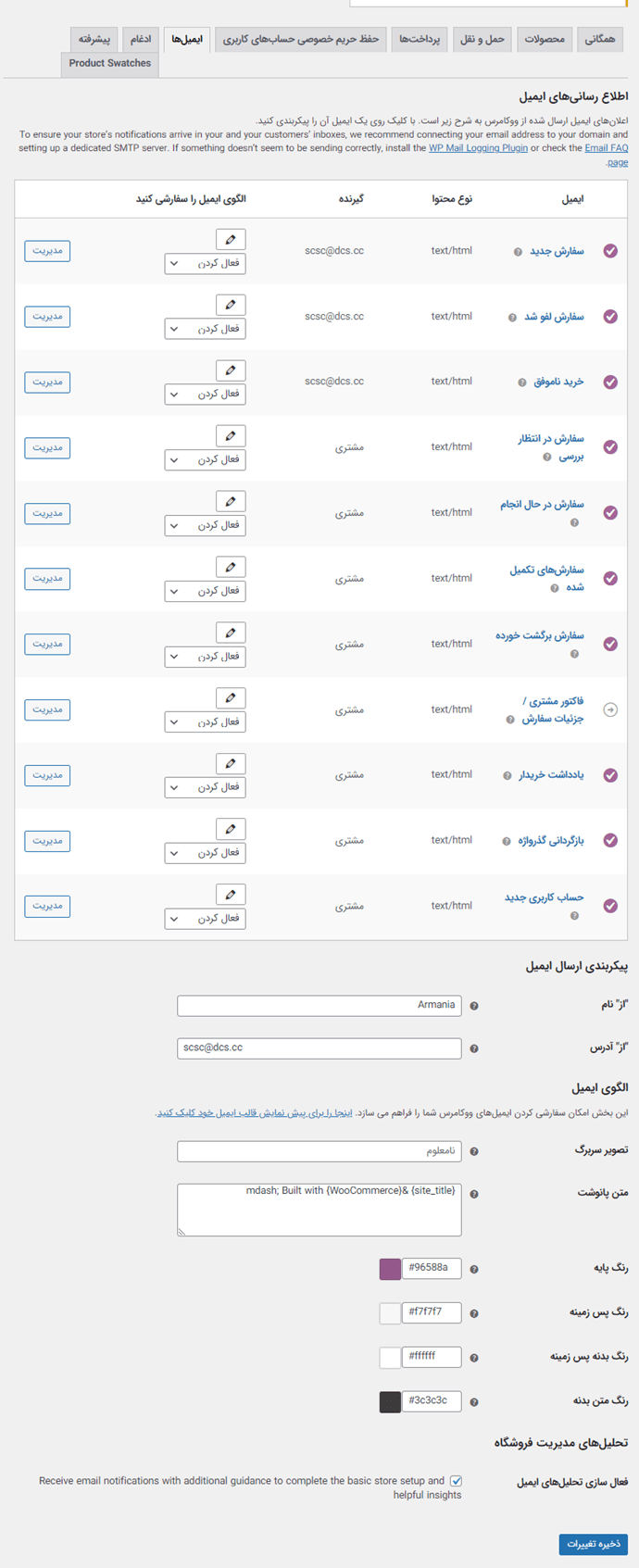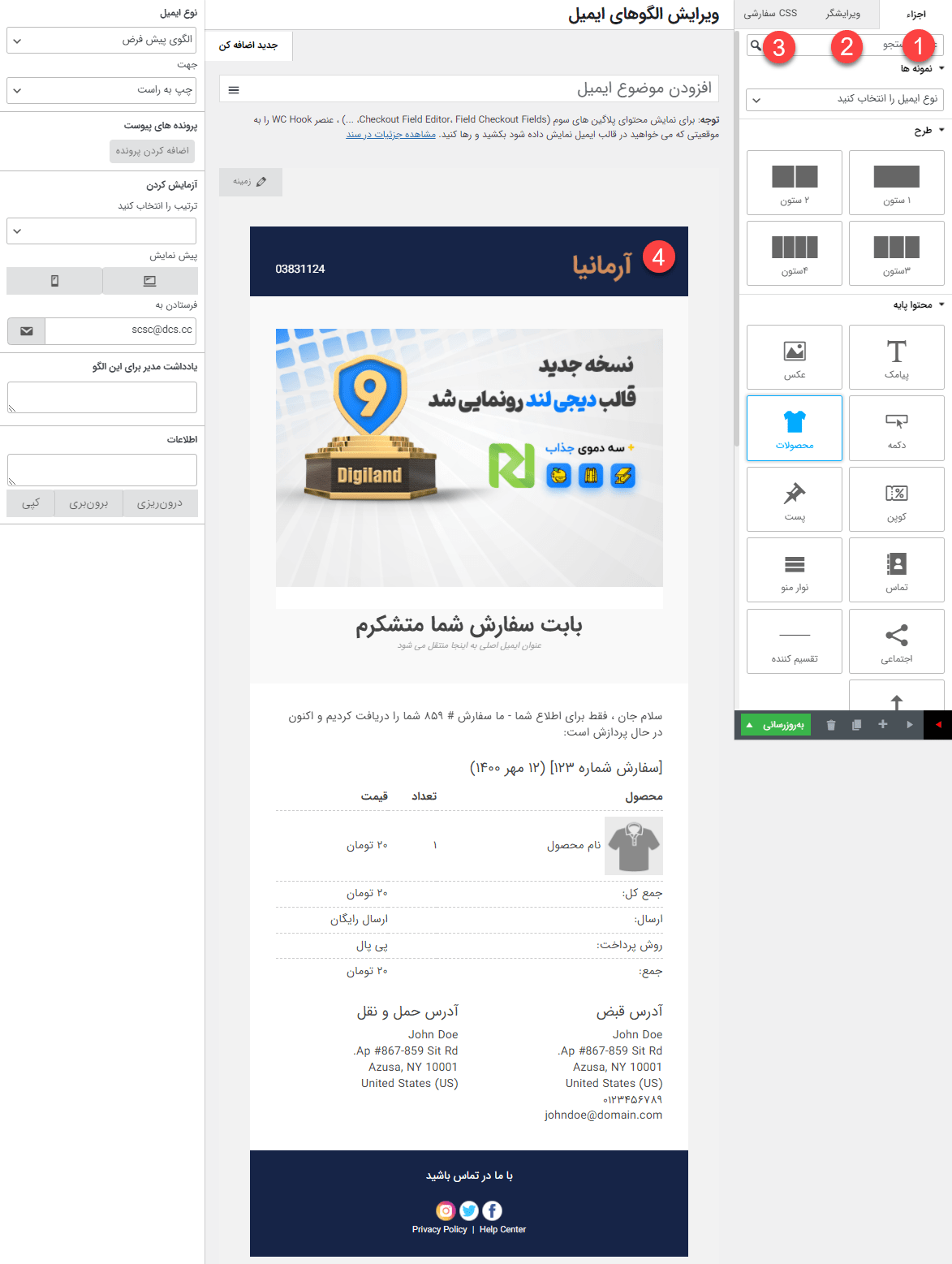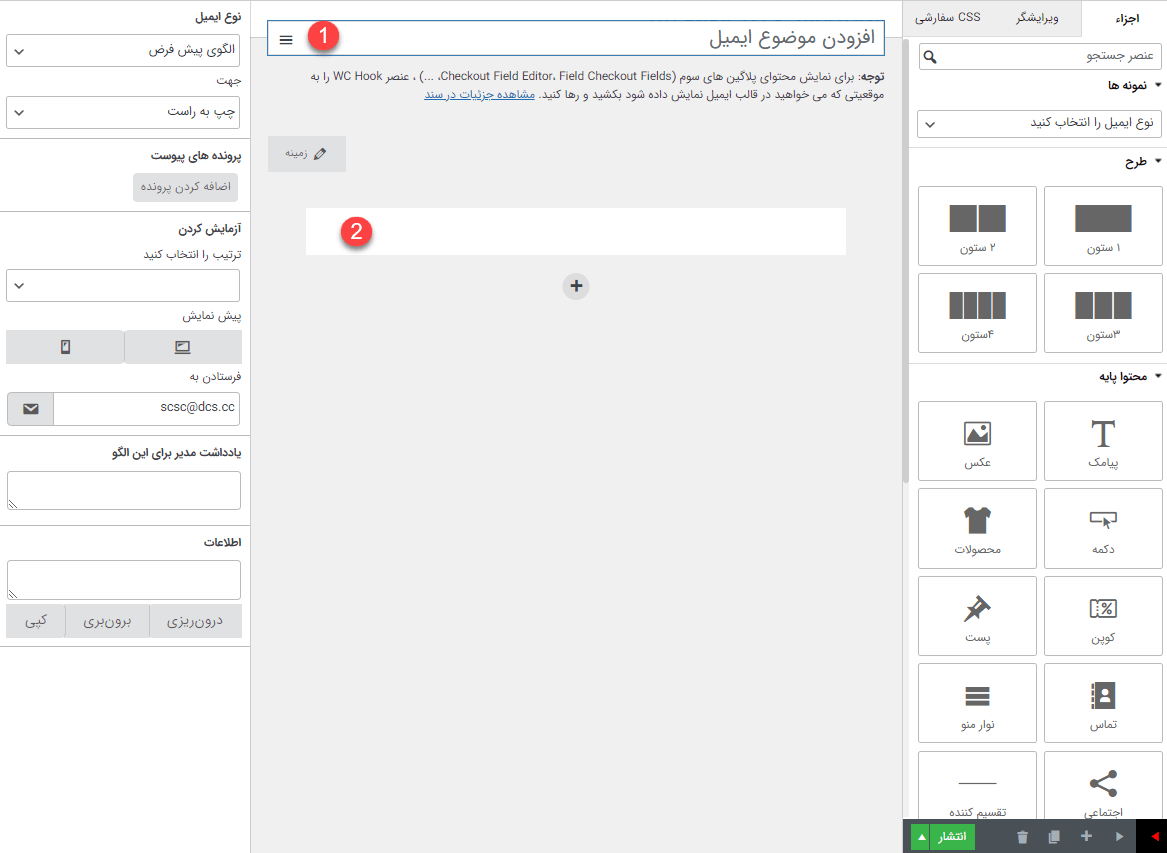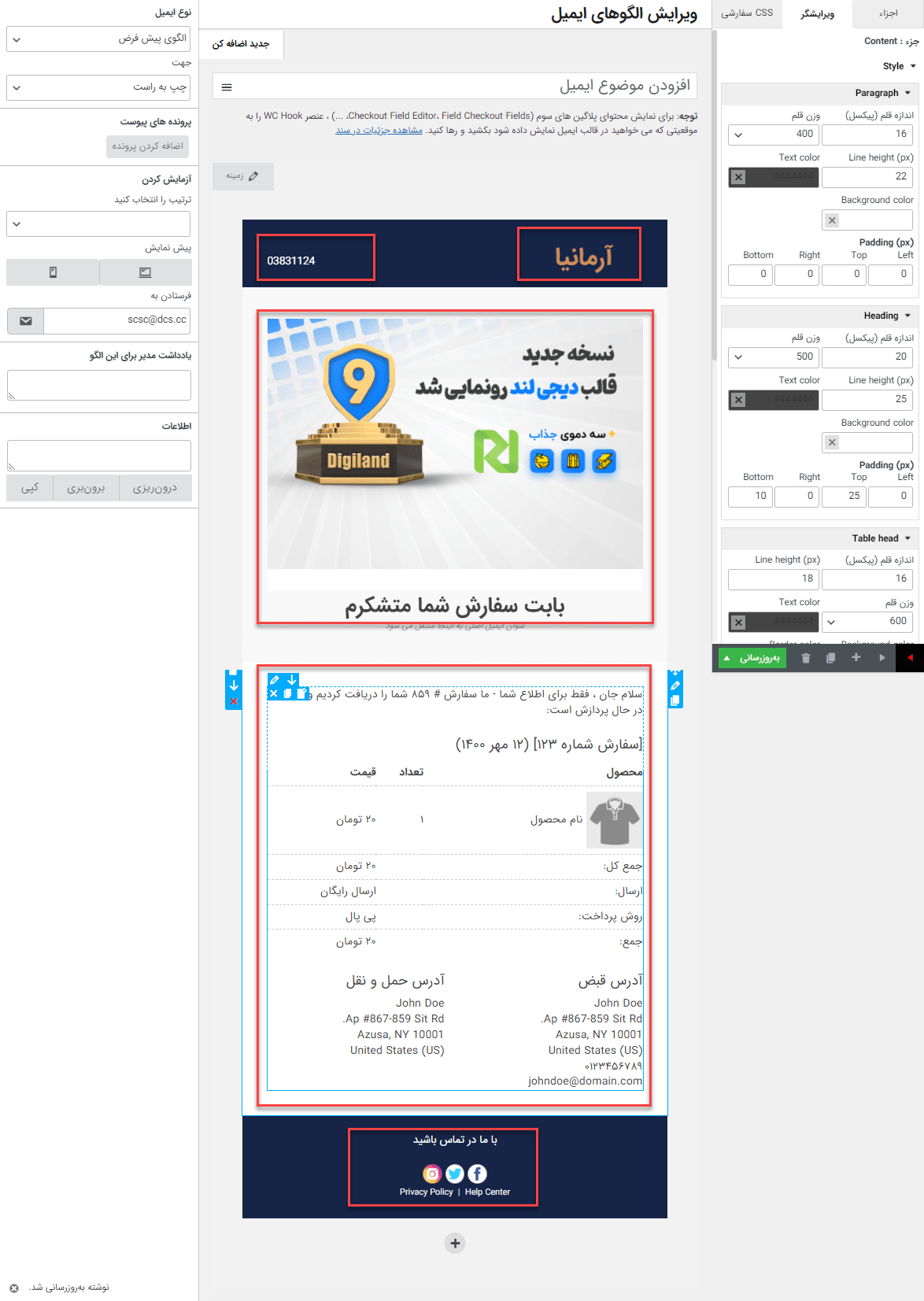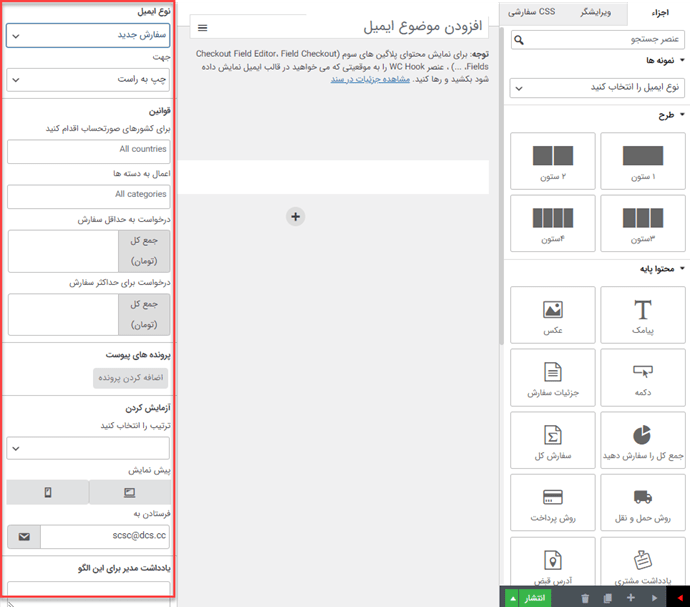آموزش سفارشی سازی ایمیل های ووکامرس
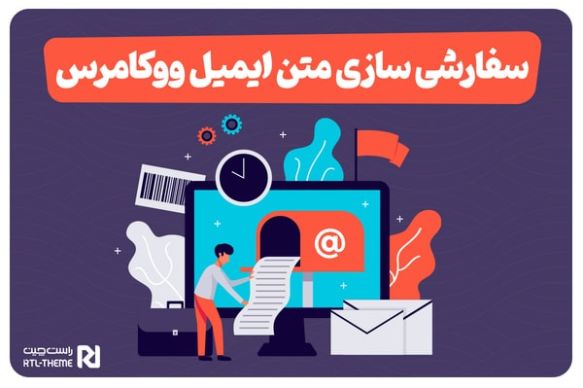
در هر سایت ووکامرسی بعد از اینکه کاربر خرید کرد، سفارش او ممکن است وضعیت های متفاوتی را داشته باشد. این وضعیت ها باید به اطلاع کاربر برسد. ووکامرس برای ایجاد سفارش، تکمیل، فاکتور پرداخت، سفارش ناموفق و هرگونه تغییر در وضعیت سفارش به مشتریان ایمیل می فرستد.
برای اینکه کاربران را ترغیب به بررسی و مشاهده ایمیل کنید و در نتیجه حس خوبی از خرید منتقل کنید، بهتر است به سفارشی سازی ایمیل های ووکامرس بپردازید. در این مقاله به بررسی دو روش برای سفارشی سازی قالب ایمیل می پردازیم. روش اول با استفاده از تنظیمات ووکامرس و پوسته انجام می شود و روش دیگر استفاده از افزونه های سفارشی سازی ایمیل ووکامرس است.
سفارشی سازی متن ایمیل ووکامرس از طریق پوسته
برای سفارشی سازی متن ایمیل ووکامرس از طریق تنظیمات ووکامرس در پیشخوان وردپرس به بخش ووکامرس> پیکربندی بروید.
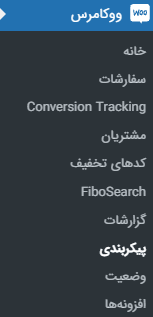
سپس سربرگ ایمیل ها را باز کنید. در بخش اطلاع رسانی های ایمیل می توانید انواع مختلف ایمیل های ووکامرس را مدیریت نمایید. در انتهای صفحه نیز در بخش پیکربندی ارسال ایمیل، موضوع ایمیل، سربرگ ایمیل، رنگ قالب، پس زمینه و بدنه، متن پابرگ و سربرگ و محتوای آن را می توانید سفارشی سازی کنید.
چنانچه روی دکمه مدیریت برای هر ایمیل بزنید، صفحه زیر به شما نشان داده می شود. برای سفارشی سازی متن ایمیل ووکامرس این بخش تنظیمات محدودی دارد و تنها می توانید مواردی مانند محتوا، موضوع ایمیل و … تغییر دهید. برای اینکه بتوانید قالب ایمیل را تغییر دهید باید از بخش مشخص شده در تصویر زیر کپی در پوسته را بزنید.
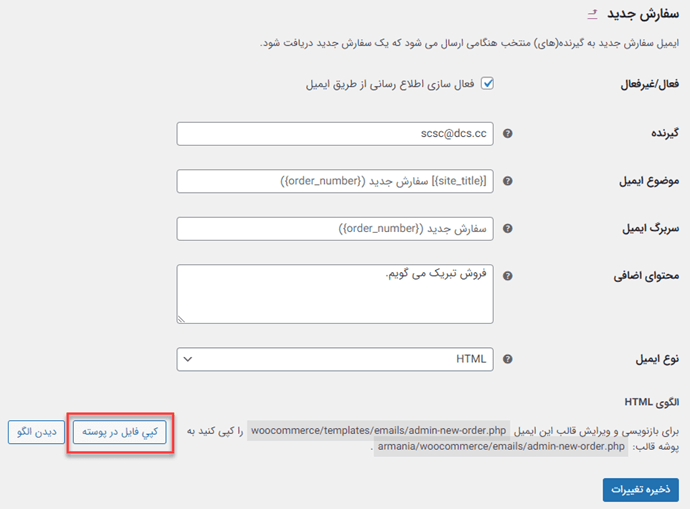
در مرحله بعد، به بخش نمایش> ویرایشگر پوسته بروید و در سمت چپ صفحه باز شده که در تصویر مشاهده میکنید woocommerce> content-single-product.php>emails را زده و تغییرات مدنظر خود را انجام دهید. توجه کنید که این بخش برای زمانی است که شما می خواهید علاوه بر تغییرات ظاهری، قالب کلی را هم تغییر بدهید و باید با کد نویسی آشنایی داشته یاشید.
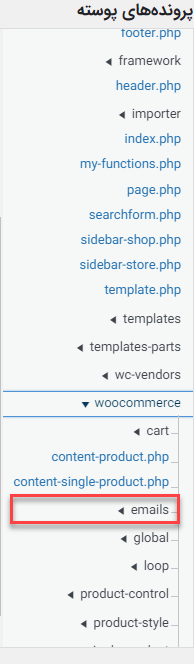
Email Template Customizer تغییر متن ایمیل ووکامرس با استفاده از افزونه
در بخش های قبل به آموزش سفارشی سازی ایمیل های ووکامرس از طریق تنظیمات ووکامرس و پوسته پرداختیم. این روش محدود بود و نیاز به دانش کد نویسی داشت. اگر بخواهید تغییرات سفارشی سازی بیشتری در متن و قالب ایمیل خود بدهید باید از افزونه های ووکامرس استفاده کنید. در این بخش پلاگین Email Template Customizer را معرفی می کنیم. با استفاده از این افزونه می توانید به راحتی برای ایمیل های خود قالب جدید طراحی کنید.
– تنظیمات افزونه Email Template Customizer در پیشخوان
بعد از نصب افزونه، تنظیمات زیر در منوی پیشخوان اضافه می شود.
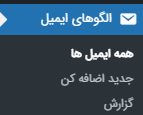
– بخش همه ایمیل ها
در پیشخوان > الگوهای ایمیل می توانید انواع ایمیل را مشاهده و ویرایش کنید. با زدن ویرایش برای یکی از ایمیل ها صفحه زیر را مشاهده می کنید که در ادامه بخش های مختلف آن را توضیح می دهیم.
1- المان ها: در این قسمت المان هایی قرار دارند که با حالت کشیدن و رها کردن می توانید قالب ایمیل خود را تغییر دهید. همانطور که سمت راست مشاهده می کنید امکان قرار دادن تصویر دکمه، محتوا، منو و ستون ها وجود دارد.
2-ویرایشگر: این قسمت به شما کمک می کند بوردرها، رنگ پس زمینه، پدینگ و حاشیه ها را برای هر المان سفارشی کنید.
3- css سفارشی: در این سربرگ می توانید طرح دلخواه خود را با کد css بزنید.
4-فرمت قالب ایمیل ایجاد شده: تمامی المان هایی که در ایمیل ارسالی به کاربران را در این قسمت ببینید. همانطور که ذکر شد می توانید تغییرات مدنظر خود را از بخش المان ها لحاظ کنید.
– افزودن ایمیل جدید
در بخش تنظیمات افزونه قسمت الگوهای ایمیل>جدید اضافه کن می توانید ایمیل جدیدی با المان های دلخواه خود ایجاد کنید. مطابق تصویر زیر:
1- موضوع ایمیل را در این قسمت مشخص کنید.
2- با کشیدن و رها کردن المان ها در این قسمت قالب دلخواه را ایجاد کنید.
تنظیمات استایل برای سفارشی سازی ایمیل ووکامرس
با کلیک بر روی بخش های مشخص شده در تصویر زیر، در قسمت ویرایشگر، تنظیمات استایل نمایان می شود و می توانید استایل هر بخش را تغییر دهید.
تغییر فونت، قرار دادن تصویر، تنظیمات پاراگراف، سربرگ و پدینگ ها از این بخش قابل انجام است.
تنظمیات اضافه در ساید بار سمت چپ
در هنگام ایجاد ایمیل یا ویرایش قالب موجود در سایدبار سمت چپ موارد زیر را می توانید برای ایمیل خود تنظیم کنید.
- انتخاب نوع ایمیل
- کشورهایی که می خواهید صورت حساب برای آنها صادر شود
- اعمال به کدام دسته محصولات
- حداقل سفارش
- حداکثر سفارش
- پیوست برای ایمیل انتخاب شده
- جهت ایمیل
در تصویر زیر انواع ایمیلی که می توانید انتخاب و قالب آنها را تغییر دهید مشاهده می کنید.
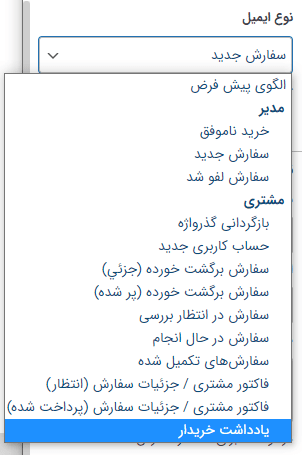
در این مقاله به سفارشی سازی ایمیل های ووکامرس با دو روش پرداختیم. امیدوارم این آموزش برای شما مفید باشد. شما می توانید سوالات خود را از طریق دیدگاه ها با ما مطرح کنید.